Digital仿真软件入门
构建电路及仿真
第一次启动Digital仿真软件时,会自动弹出一个使用指南,引导用户一步步熟悉Digital仿真软件的基本操作。 如果没有自动弹出,可从菜单项「视图 ➤ 使用指南」(View ➤ Start Tutorial)调出。 请跟随使用指南完成所有的操作。
| 软件帮助文档的「1.2 起步」(1.2 First Steps)包含了该使用指南的更详细图文。 |
完成该教程后,应能回答下列问题:
-
如何放置组件?如何命名组件?
-
如何用导线连接组件?
-
构建电路后,如何启动仿真?如何停止仿真?
-
仿真时导线的亮绿色和深绿色分别表示什么状态?
| 必须使导线的端点连接到组件的端口(红点或蓝点),才能将导线与组件相连。 如果一条导线只是中间经过(覆盖)了组件的端口,虽然视觉上与端口相连,但电气上该组件和导线并未连接。 |
软件设置
点击菜单项「编辑 ➤ 设置」(Edit ➤ Settings),设置(Settings)对话框中的常用设置如下。
-
使用IEEE 91-1984外观(Use IEEE 91-1984 shapes)
该选项决定使用哪种逻辑元件的图形符号。软件默认使用IEEE图形符号,如果不勾选则使用IEC 60617-12标准规定的图形符号。 可根据自己的习惯决定使用哪种风格的逻辑门形状。 由于我国推荐性国家标准GB/T 4728.12采用了IEC的标准,故建议不勾选此选项。
-
语言(Language)
从下拉列表中选择界面语言,默认Engilsh,可选择简体中文。
-
应用启动时显示组件树(Component tree view is visible at startup)
若勾选,则在窗口左边栏显示组件树。该选项在下次软件启动后生效。
-
显示栅格(Show Grid)
是否在窗口中显示栅格圆点。
-
在总线上显示导线数(Show the number of wires on a bus)
当导线的位宽大于1时,是否在导线上标注位数。
常用编辑操作
数据位宽
「数据位数」属性
每个组件都有一些可以设置的属性,可以通过在组件上点击鼠标右键打开属性窗口。在前面的构建电路及仿真操作中,已经通过属性窗口设置了输入组件和输出组件的标签。 现在右键点击异或门组件,在弹出的属性窗口中将「数据位数」(Data Bits)设置为4位,使异或门能够同时处理4位数据。 然后将连接异或门的两个输入组件和一个输出组件的数据位数均设置为4位,否则仿真时会报错。
| 可以框选多个组件,批量修改多个组件的数据位宽。 |
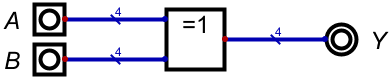
仿真结果记录及导出
仿真状态下点击菜单项「仿真 ➤ 显示测量图」(Simulation ➤ Show measurement graph),然后在打开的测量图窗口中点击菜单「视图 ➤ 显示表格」(View ➤ Show table),打开测试数据表格的记录窗口。之后每当改变输入端口的数据,图表中随之增加一步输入、输出数据的记录,如图 2所示。
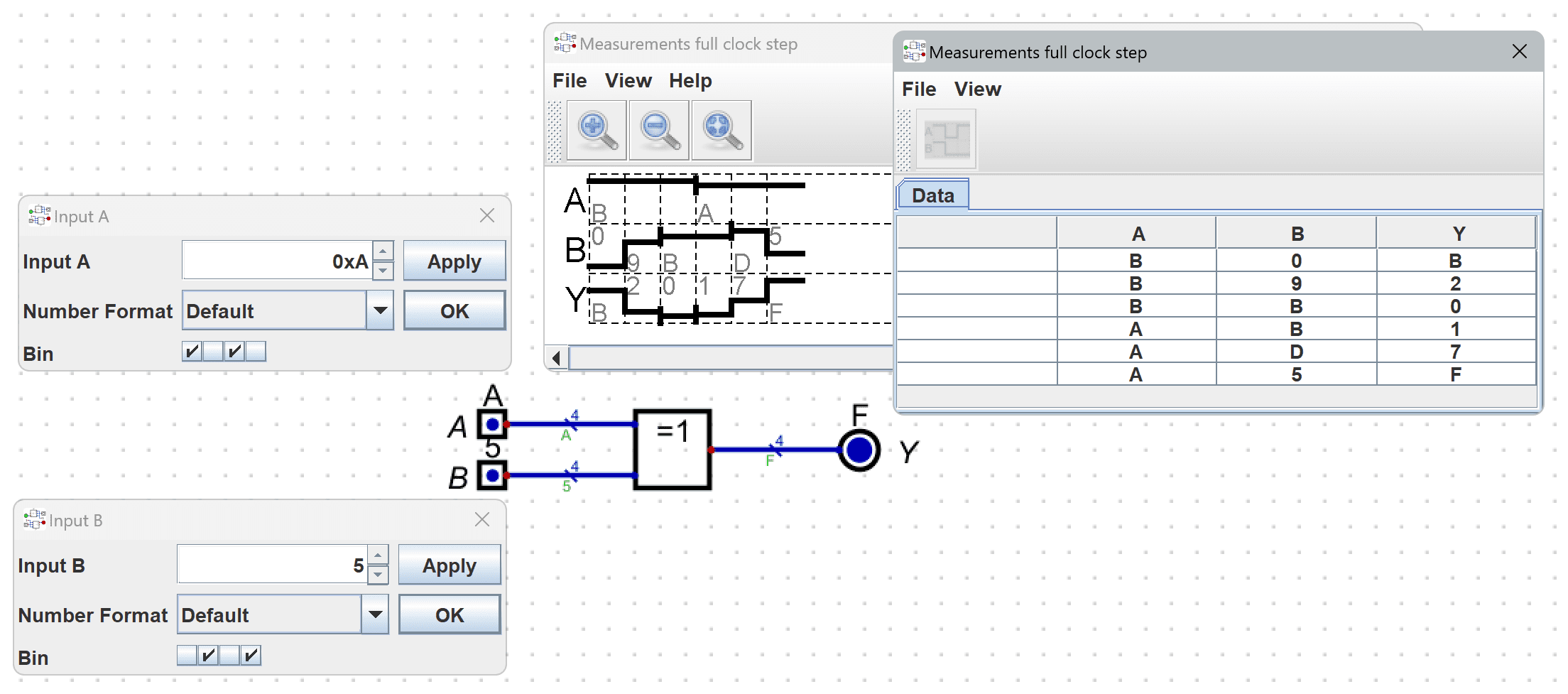
当完成需要的验证后,点击图表窗口的菜单项「文件 ➤ 保存数据」(File ➤ Save Data),窗口中记录的数据将被保存为CSV文件。 该文件可通过WPS等办公软件打开,用于实验报告的实验结果分析。
| 具有「在测量图中显示」(Show in Measurement Graph)或「作为测量值」(Use as measurement value)属性的组件才可以出现在测量图表中,并且该组件必须有名称(即设置了「标签/Label」属性)。输入、输出组件和探测器组件均具有「在测量图中显示」属性,并且默认已勾选。 |
保存电路文件和导出电路图
添加说明文字
在保存之前,需要在电路图上添加电路名称和学号、姓名。
- 添加学号、姓名
-
点击菜单项「组件 ➤ 其他 ➤ Decoration ➤ Text」(Components ➤ Misc. ➤ Decoration ➤ Text),添加一个Text组件,右键点击该组件可以输入一些文本,这里输入自己的学号和姓名,学号、姓名各占一行。
- 添加电路名称
-
点击菜单项「组件 ➤ 其他 ➤ Decoration ➤ 矩形」(Components ➤ Misc. ➤ Decoration ➤ Rectangle),添加一个矩形虚线框,调整矩形框的大小使其将学号、姓名包含其中。右键点击该组件,在「标签」(Label)属性中输入电路名称。